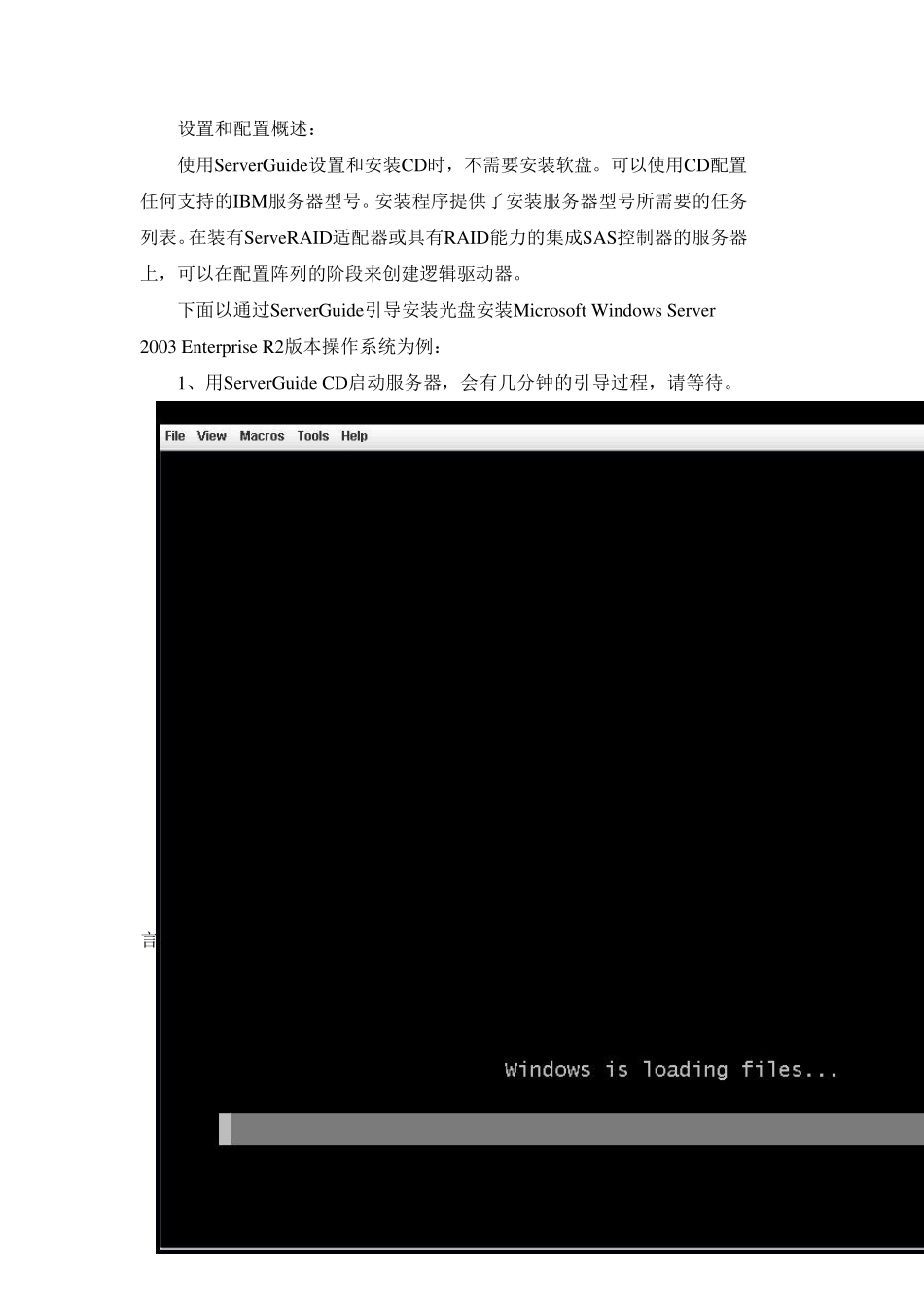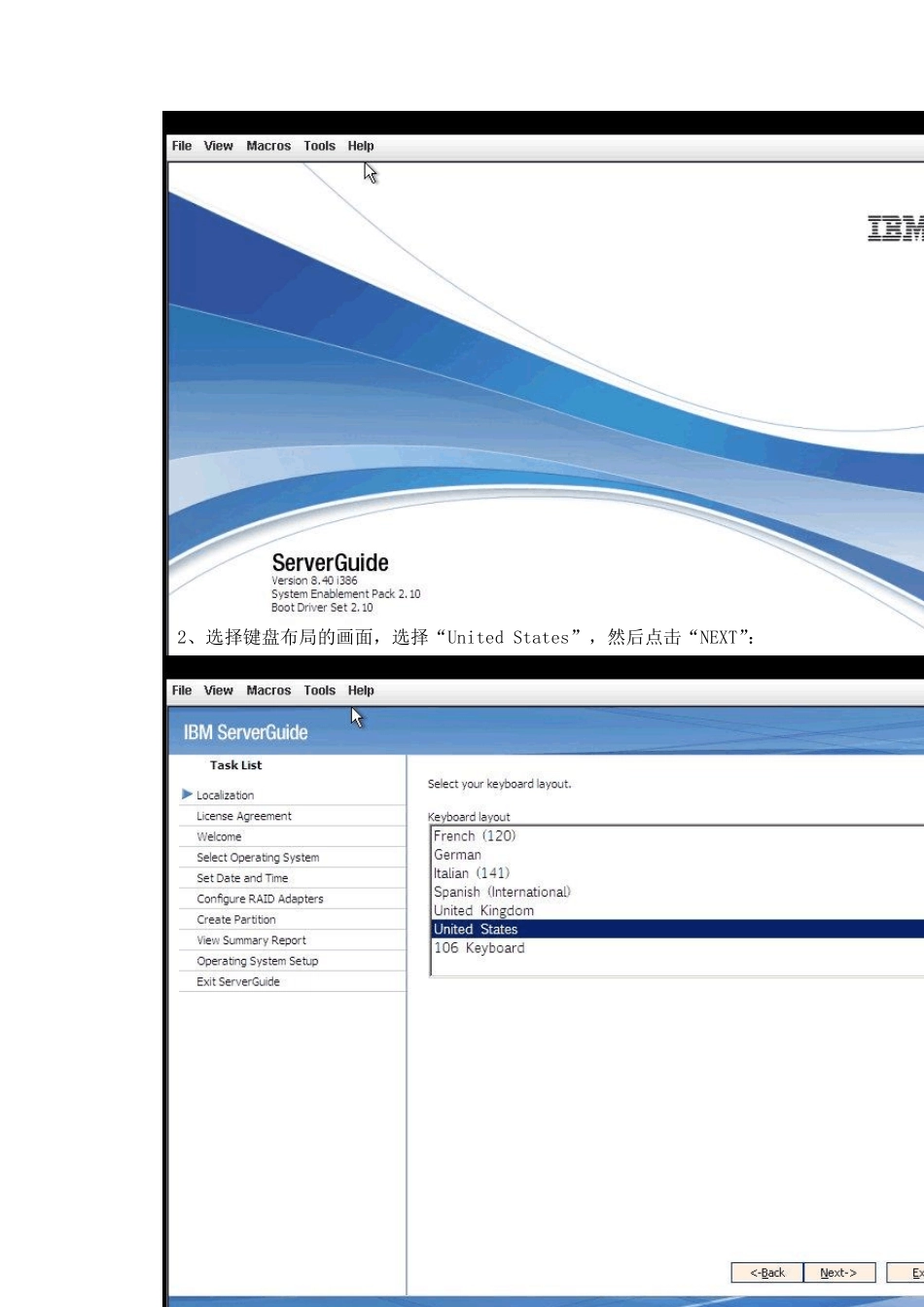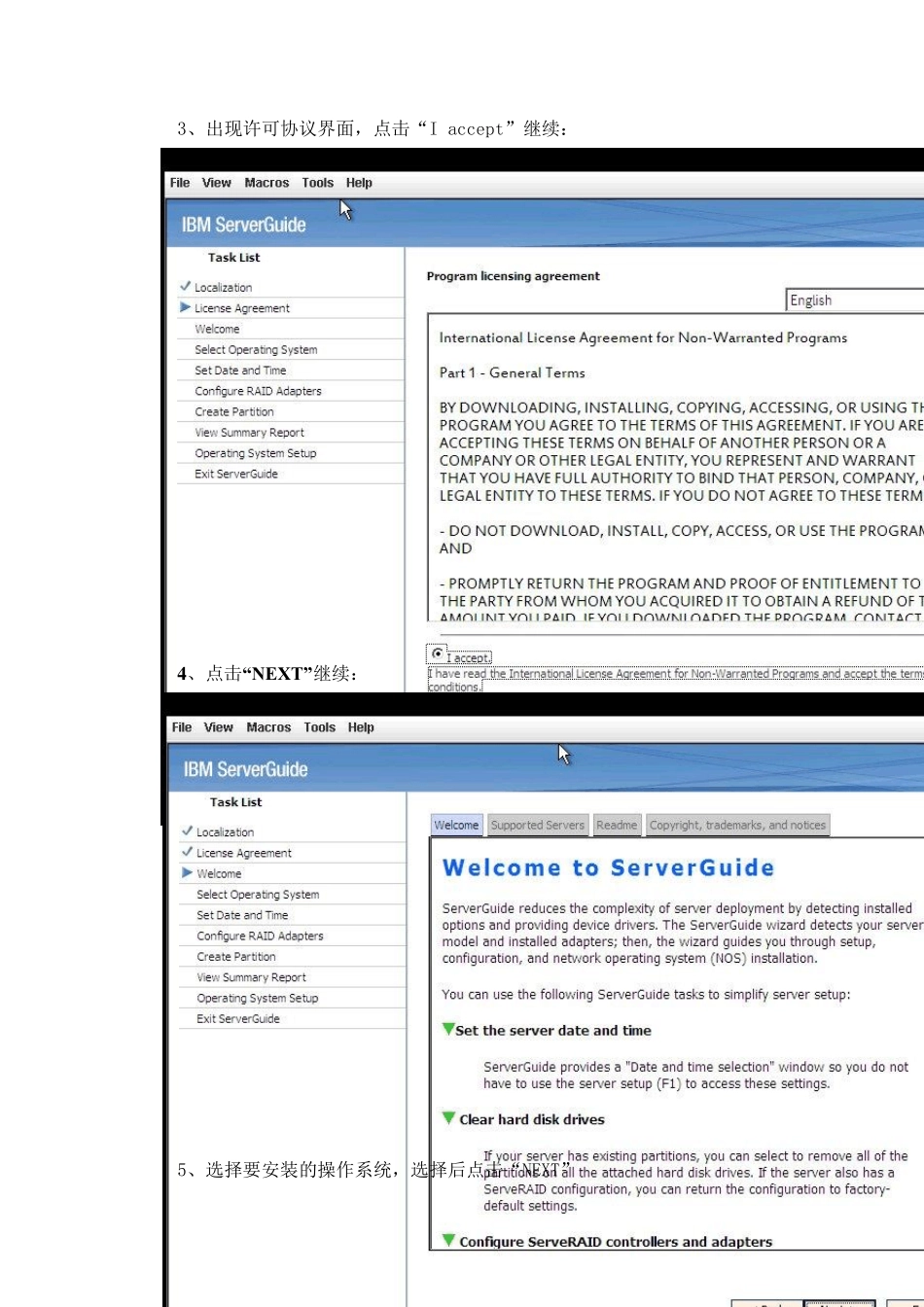设置和配置概述: 使用ServerGuide设置和安装CD时,不需要安装软盘。可以使用CD配置任何支持的IBM服务器型号。安装程序提供了安装服务器型号所需要的任务列表。在装有ServeRAID适配器或具有RAID能力的集成SAS控制器的服务器上,可以在配置阵列的阶段来创建逻辑驱动器。 下面以通过ServerGuide引导安装光盘安装Microsoft Window s Server 2003 Enterprise R2版本操作系统为例: 1、用ServerGuide CD启动服务器,会有几分钟的引导过程,请等待。 选择使用本引导盘的语言(注意:此时语言为ServerGuide引导程序语言,与所要安装操作系统无关),出现如下画面,选择“English” 2、选择键盘布局的画面,选择“United States”,然后点击“NEXT”: 3、出现许可协议界面,点击“I accept”继续: 4、点击“NEXT”继续: 5、选择要安装的操作系统,选择后点击“NEXT” 6、 设置正确的日期和时间后点击“NEXT”: 7、此时进入阵列配置阶段: (1) 阵列配置如下图所示: 在Cu rrent Configu rations中可以看到目前的阵列级别,第一个图例中是现在没有阵列配置,第二个图例中显示现有配置为Raid0 在中线右边的上半部分会显示出阵列卡、硬盘数量和当前阵列的信息。在阵列卡支持及硬盘数量足够的情况下,在Select RAID Lev el的选项下会有一些可以配置的阵列级别可选。如果不需要配置阵列,可以选择上图中间的“Keep Cu rrent Adapter Configu ration”选项,然后点击“NEXT”继续。 (2)选择配置阵列结束后,状态会显示Completed,点击“NEXT”继续。 (3)提示Serv erGu ide需要重启服务器来初始化阵列,点击“NEXT”重新启动,过程中请等待Serv erGu ide重新引导,不要做任何操作。 8、进入如下图所示进行分区和文件系统类型选择,在分区时注意不要小于8G的容量:(此时所输入的数值为C盘容量) 9、点击“NEXT”执行创建分区和格式化操作,完成后会显示下图: 10、点击“NEXT”后进入下图所示,显示出服务器的一些详细信息: 检查服务器所配置的信息有无错误,然后点击“NEXT”: 11、下面开始设置 w indow s 安装的相关配置: 在下面界面上输入用户名,计算机名和序列号,注意“Product ID*” 要输入Window s操作系统光盘的序列号(注:带*号的为必填项目); 1 2 、选择服务器的网络设置: 1 3 、选择网卡的设置,可以按系统默认的网卡类型先进行安装,待操作系统安装好后可以进行更改:...